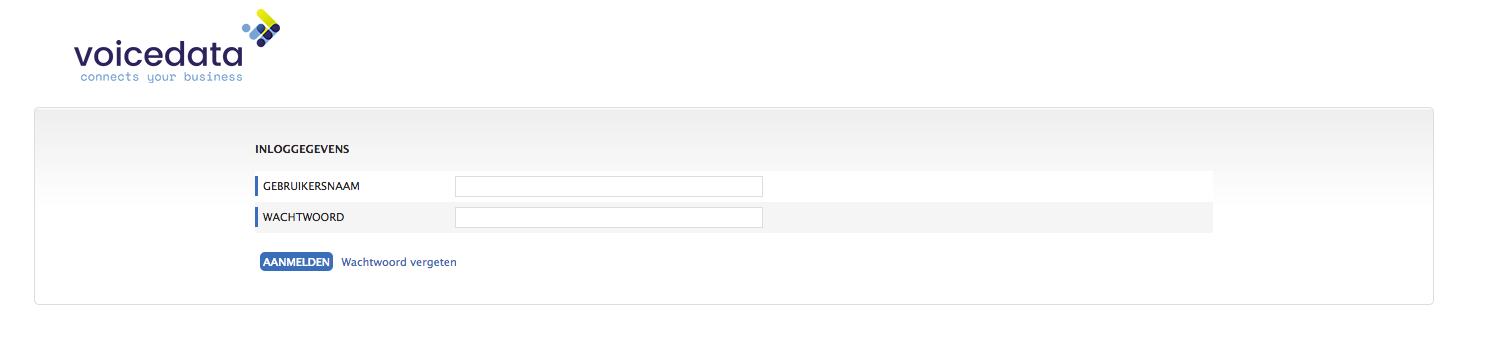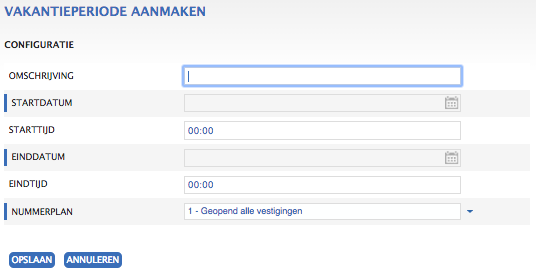Configuratie tijdplan
Via de tijdconfiguratie kun je kiezen welk nummerplan actief is. Zo kun je bijvoorbeeld een dag- en nachtstand implementeren binnen Managed Voice. Er zijn drie manieren om de tijdconfiguratie te bedienen. De eerste is automatisch op basis van dag en tijd. De tweede is op basis van een handmatige stand en de derde is op basis van een datum en tijd (vakantiedagen).
Stap 1: Log in met je webgebruiker
Om een tijdsconfiguratie in te stellen dien je eerst in te loggen op het Voicedata platform met je webgebruiker. Om in te kunnen loggen op het platform ga je naar http://login.voicedata.nl
Het kan zijn dat deze gegevens aan je zijn doorgegeven via de mail. Je inloggegevens zijn eventueel op te vragen via de supportlijn van Voicedata door te bellen naar 074 711 3660. Kies vervolgens optie 1 voor support.
Stap 2: Managed Voice
Klik op Klantconfiguratie en vervolgens in het linkermenu op Managed Voice om op deze pagina terecht te komen.
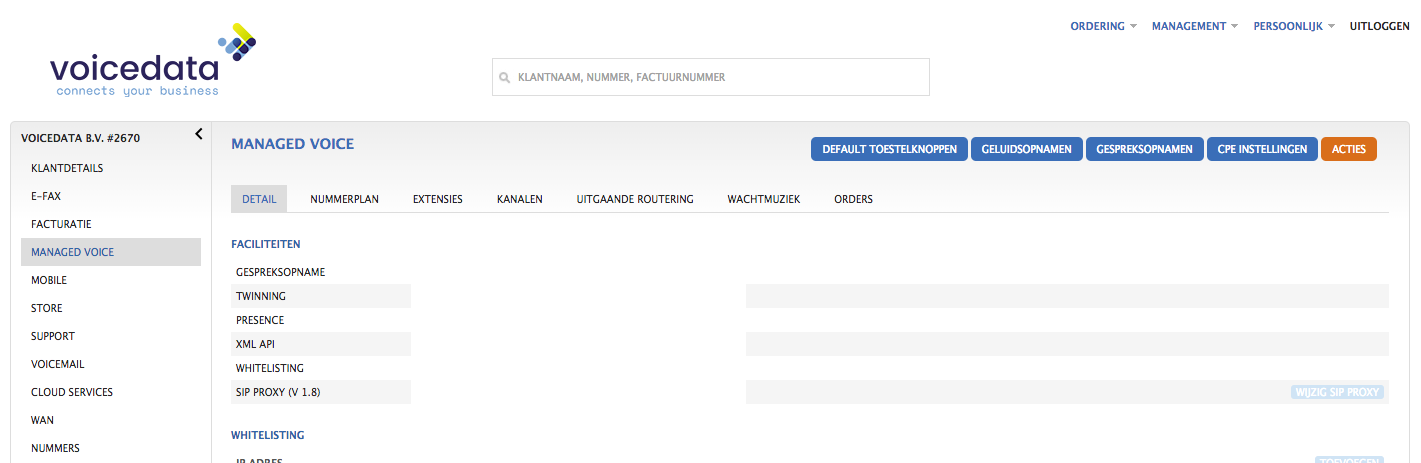
Afbeelding 2: Managed Voice pagina
Stap 3: Automatische tijdconfiguratie
De automatische tijdconfiguratie wordt opgebouwd vanuit de positie dat er één standaard plan is welke het meest actief is. (bijvoorbeeld je werkt maar 8 uur en 16 uur niet) de uitgangspositie is dan de 16 uur dat je niet werkt en deze positie is de nachtstand genoemd. Je geeft deze stand dan aan als 24 uur aanwezig (zie bovenstaand figuur) de rest zijn uitzonderingen op deze stand.
Nadat je dit blok heeft aangemaakt kun je specifiekere tijdblokken aanmaken. Je kunt deze blokken aanmaken door te klikken op de knop toevoegen, welke achter de dagen is geplaatst.
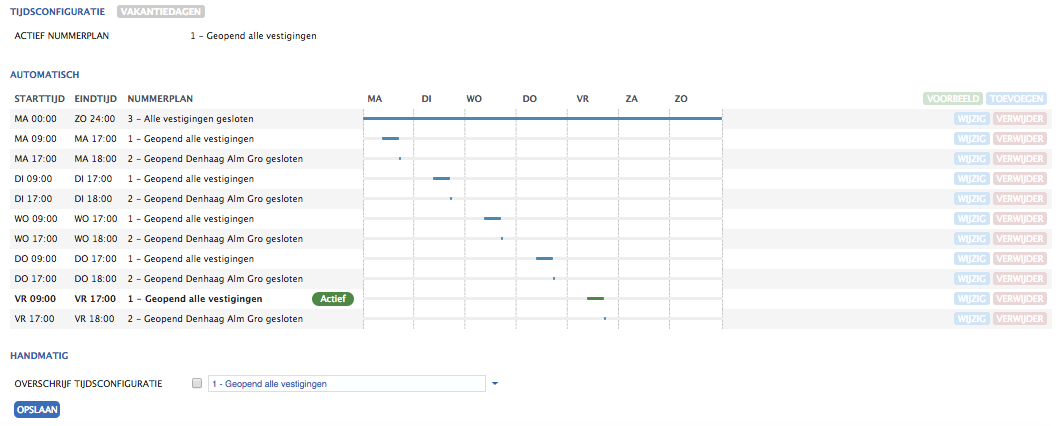
Afbeelding 3: overzicht tijdconfiguratie
Stap 4: Aanmaken automatische periode
Afhankelijk van de keuze bij instellen per dag of per periode zal de optie instellen voor veranderen.
In dit voorbeeld kun je op basis van de te selecteren dagen de start en eindtijd opgeven.
Let er op dat je de start en eindtijd opgeeft in het formaat XX:YY waarbij er tussen de X en de Y een dubbele punt staat!
Selecteer vervolgens bij de optie nummerplan welk nummerplan je aan deze periode wilt koppelen.
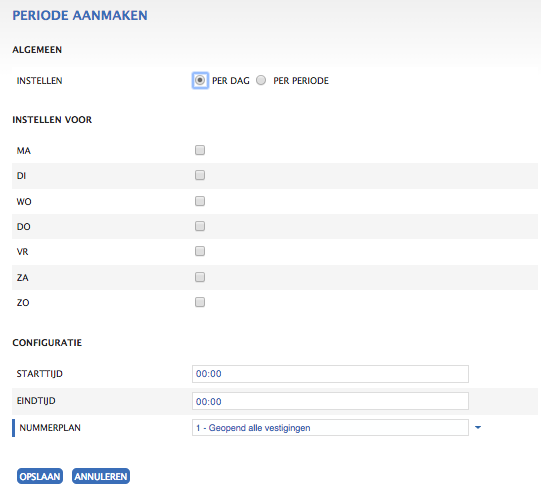
Afbeelding 4: aanmaken automatische periode
Stap 5: Configureren handmatige periode
Bij deze optie kun je handmatig een nummerplan kiezen (via het dropdown pijltje rechts), en deze door middel van het aanvinkhokje activeren. Deze optie overschrijft de automatische tijdconfiguratie.
Onder aan de detail pagina zie je de volgende optie staan:
![]()
Afbeelding 5: configureren handmatige periode
Stap 6: Configureren vakantiedagen
Als derde is het mogelijk om op basis van datum en tijd, tijdelijk de handmatige en automatische configuratie te overschrijven. Zo’n plan kun je aanmaken door op de knop vakantiedagen te klikken.
Je ziet vervolgens een overzicht van alle geprogrammeerde vakantiedagen. Via de knop acties kun je een nieuwe periode toevoegen of een verlopen periode verwijderen.
- Beschrijving: geef hier een omschrijving van het doel van deze periode op.
- Startdatum: geef hier via de agenda de startdatum op.
- Starttijd: geef hier de starttijd op, met het formaat YY:XX
- Einddatum: geef hier via de agenda de einddatum op.
- Eindtijd: geef hier de eindtijd op, met het formaat YY:XX
- Nummerplan: selecteer hier het nummerplan welke actief moet zijn tussen de hierboven geprogrammeerde begin en eindtijd.